4 måter å løse problemer med iTunes-kjøp
Å kjøpe en sang, bok eller film fra iTunes Store er vanligvis enkelt og problemfritt, men noen ganger er det problemer med iTunes-kjøpene dine.
Problemer oppstår av mange årsaker, men hvis du mister internettforbindelsen under kjøpet eller nedlastingen, eller det er en feil på Apples side, kan du ende opp med å betale for noe, men ikke være i stand til å laste ned eller spille den.
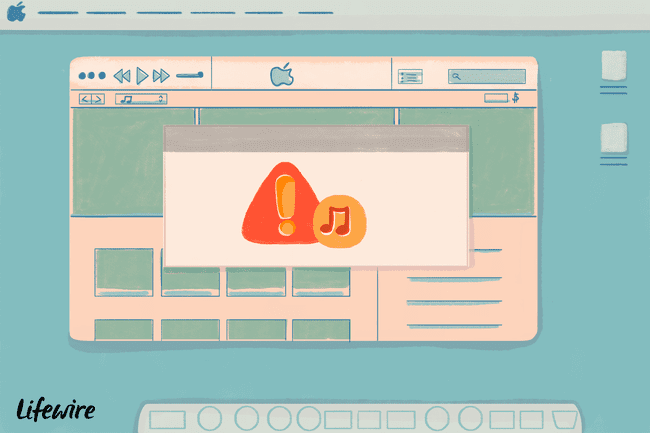
Noen av de vanlige problemene som oppstår i disse situasjonene inkluderer:
- iTunes sier at varen er kjøpt, men den kan ikke lastes ned.
- En delvis nedlastet fil som ikke kan spilles av eller brukes.
- Kredittkortet ditt er belastet, men du kan ikke laste ned.
- En fil som ser ut til å være fullstendig lastet ned, men som ikke spilles av.
- Et mislykket kjøp.
Hvis du står overfor et av disse problemene, her er 4 trinn du kan ta for å få innholdet du har betalt for fra iTunes.
1. Hva du skal gjøre hvis iTunes-kjøpet ikke skjedde
Den enkleste typen iTunes-kjøpsproblem å løse er hvis transaksjonen rett og slett ikke ble fullført. I så fall trenger du bare å kjøpe varen på nytt. Du kan kontrollere at kjøpet ikke skjedde ved å bruke iTunes ved å følge disse trinnene:
Åpne iTunes.
Klikk på Regnskap Meny.
-
Klikk Se Min konto.
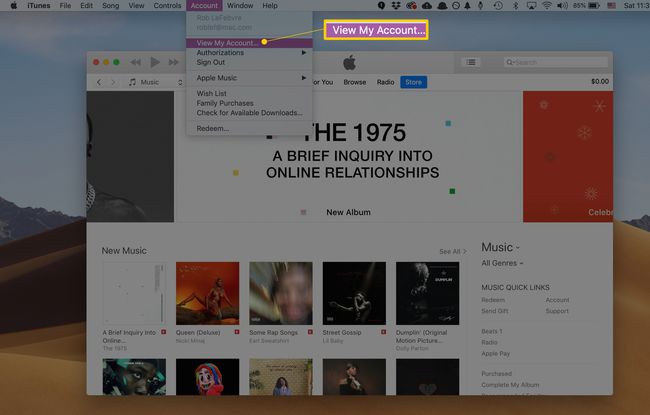
-
Hvis du blir bedt om å logge på din eple ID konto, gjør det og klikk Logg inn.
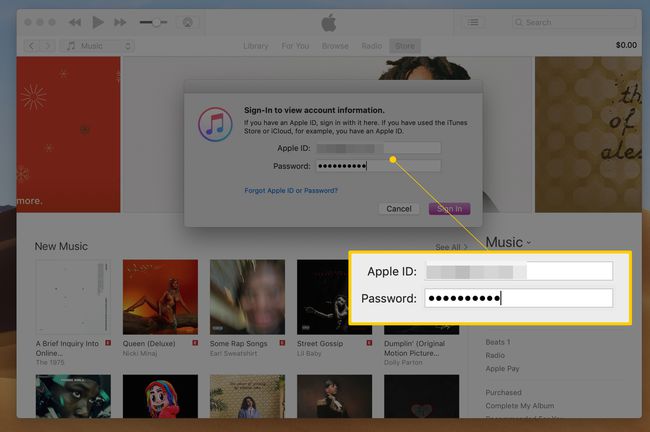
Rull ned til Kjøpshistorie seksjon.
-
Klikk Se alt.
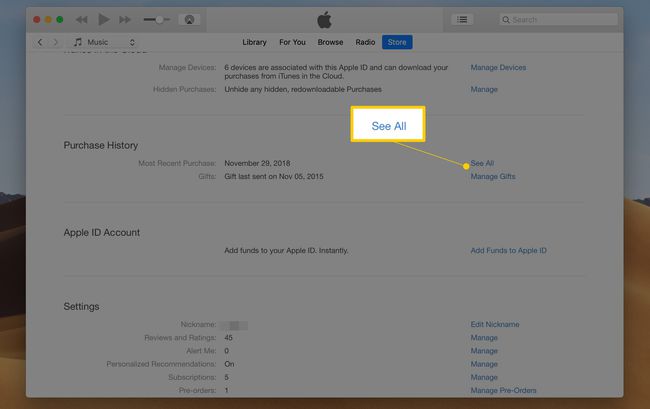
Her vil du kunne se når det siste kjøpet ditt var og hva det var. Hvis varen du nettopp prøvde å kjøpe ikke er oppført, mislyktes kjøpet og du må prøve på nytt.
Du kan også sjekke kjøpene dine ved å bruke iTunes Store- eller App Store-appene på en iOS-enhet:
Trykk på appen for typen kjøp du sjekker, enten iTunes Store eller App Store.
I App Store trykker du på din profilikon oppe til høyre altså Kjøpt.
-
Deretter trykker du på Mine kjøp. Hvis du har Familiedeling satt opp, trykk på det individuelle familiemedlemmet hvis kjøp du vil sjekke.
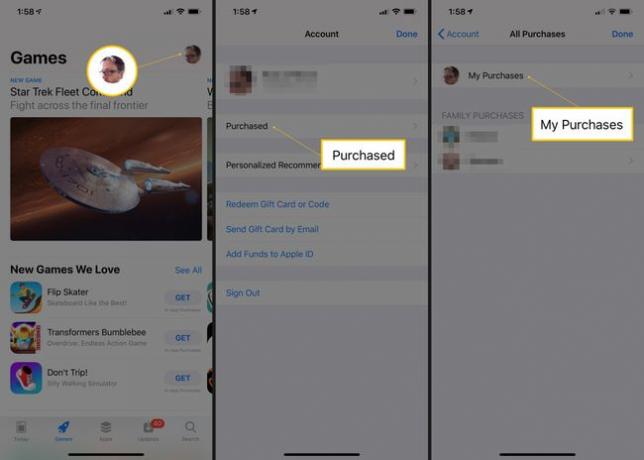
Du kan trykke Ikke på denne iPhonen øverst i appen. Dette viser kjøp som for øyeblikket ikke er installert på enheten din.
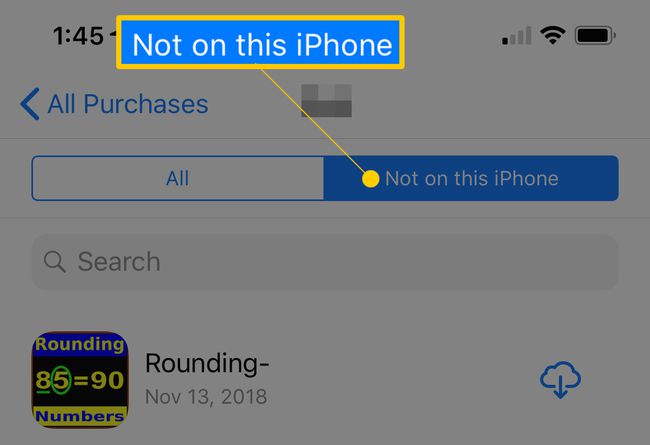
-
I iTunes Store-appen trykker du på Mer fanen nederst, da Kjøpt. Trykk på Musikk, Filmer, eller TV-programmer for å se varen du har kjøpt. Hvis du har familiedeling, kan du trykke på personene i familiegruppen din nedenfor.
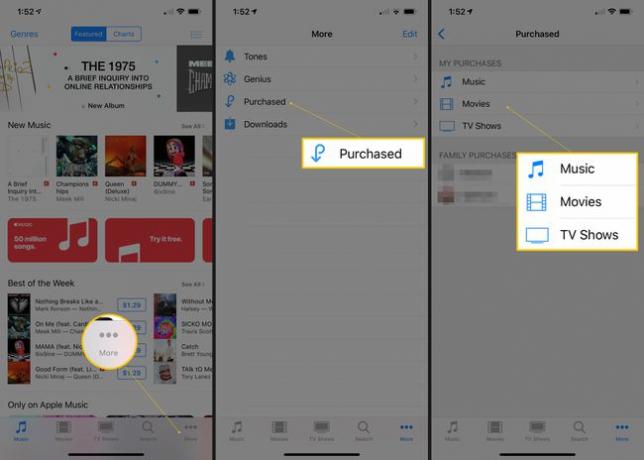
I begge tilfeller, hvis varen du prøvde å kjøpe ikke er oppført, ble du ikke belastet for den, og kjøpet skjedde ikke. Bare gå tilbake til iTunes eller App Store og kjøp den som du vanligvis ville gjort.
Hvis du sjekker et Apple Books-kjøp, bruk den appen på en Mac- eller iOS-enhet og trykk på ikonet > Bøker > Ikke på denne iPhonen.
2. Se etter tilgjengelige nedlastinger i iTunes
I noen tilfeller kan du støte på en nedlasting som starter og deretter stopper før den fullføres. Hvis det er problemet du står overfor, bør du enkelt kunne starte nedlastingen på nytt ved å følge disse trinnene:
Åpne iTunes.
Klikk på Regnskap Meny.
-
Klikk Se etter tilgjengelige nedlastinger.
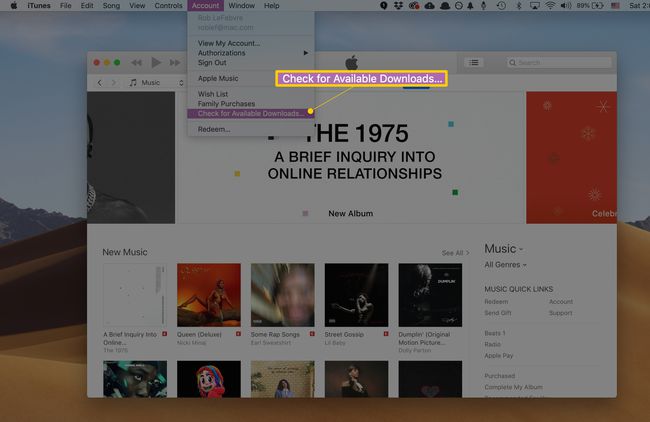
Hvis du blir bedt om å angi Apple-ID-en din, gjør det og klikk deretter Kryss av.
Hvis du har et kjøp som ikke ble lastet ned i det hele tatt eller ble avbrutt, bør det begynne å laste ned.
3. Last ned iTunes-kjøp på nytt med iCloud
Hvis kjøpet ditt ble vellykket, men varen du leter etter ikke kommer opp når du følger trinnene fra den siste delen for å se etter nedlastinger, er det en enkel løsning for å få den savnede innhold: iCloud. Apple lagrer alle iTunes- og App Store-kjøpene dine på iCloud-kontoen din, hvor du enkelt kan laste dem ned på nytt.
Les denne artikkelen for trinnvise instruksjoner om hvordan bruk iCloud for å laste ned iTunes Store-kjøp på nytt.
4. Hvordan få iTunes-støtte fra Apple
De tre første alternativene i denne artikkelen skal løse de fleste iTunes-kjøpsproblemer. Men hvis du er en av de få uheldige som fortsatt har et problem selv etter å ha prøvd dem, har du to alternativer:
Få støtte fra Apples iTunes-støtteteam. For trinnvise instruksjoner om hvordan du gjør det, les denne artikkelen om ber om støtte fra iTunes Store.
Bruk Apples nettbaserte hjelpeside for å finne den beste typen støtte for deg. Dette nettstedet vil stille deg noen spørsmål om problemet ditt og, basert på svarene dine, gi en artikkel du kan lese, en person å chatte med eller et nummer du kan ringe.
Hvordan få refusjon fra iTunes
Noen ganger er problemet med iTunes-kjøpet ikke at det ikke fungerte. Noen ganger gikk kjøpet greit, men du skulle ønske det ikke gjorde det. Hvis det er din situasjon, kan du kanskje få refusjon. For å lære hvordan, les Hvordan få refusjon fra iTunes.
